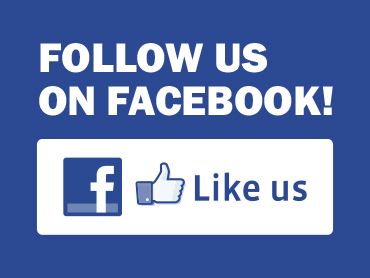很明显,知道如何有效地保存你的文档是使用Photoshop的一个重要组成部分。Photoshop让你选择一个€˜拯救”和€˜另存为”,就像在大多数其他程序使用。这两个选项列出下一个€˜文件”菜单。
很明显,知道如何有效地保存你的文档是使用Photoshop的一个重要组成部分。Photoshop让你选择一个€˜拯救”和€˜另存为”,就像在大多数其他程序使用。这两个选项列出下一个€˜文件”菜单。
它会比使用一个€˜另存为”在大多数情况下,但这当然取决于你。当你选择一个€˜另存为”,将出现一个窗口允许您更改文件名和文件的目标如果你喜欢。它也将允许您查看或改变格式图像保存下。
Photoshop允许您保存您的图像在许多不同的格式。您将使用这些定期,你可能永远不会使用其中的一些。人们最常使用的是:
一个€¢Photoshop (.psd)€¢JPEG
一个€¢PNG
一个€¢TIFF
一个€¢Photoshop PDF
本机ps格式(.psd)是您应该使用如果你在Photoshop中进行更改。这种格式允许您保存您的更改在单独的图层,并使用路径,基本上保持独立,这样你以后可以回去和编辑的细节。如果你完成你的工作,你救了一个Photoshop版本,稍后您可以编辑(以防),您可能想要一个版本保存在一个不同的格式。
如果你要使用一个图像在网络上,JPEG或PNG可能是最好的两个选项供你选择。如果你要使用打印的图像,比如一本书的封面或小册子,那么您可能想要保存您的TIFF图像形象。因为这是一个完全兼容的postscript文件格式用于打印的图像setter。
有一个Photoshop PDF格式,它是基于Adobe PDF文件格式。这种格式也有能力维护层。你也可以转换层在PDF到单独的页面。所以,这是一个你可以选择。
如果你选择保存形象Photoshop PDF文件,当你点击一个€˜OK的第二个窗口就会出现。这个窗口打开Adobe PDF预设的标准。默认设置将是一个€˜高质量打印的,建议你坚持,除非你有一个特别的理由去改变它。
这个窗口的选项包含的另一个选择是€˜保存Photoshop编辑功能”。你要确保你有选中此选项如果你计划做任何修改文件。你也可以选择一个€˜优化快速Web预览”。通常默认选中这两个选项,但是它是明智的花一点时间去看他们,并确保。
如果你认为你想要查看PDF在保存它,您会想要选择一个€˜查看PDF在保存”。如果你这样做,Adobe Acrobat将启动和打开文档一旦你点击一个€˜保存PDF”。这将给你机会查看PDF和它如何出现。
当你保存你的文件,默认一个€˜压缩的设置通常你会想去。同样的适用于一个€˜输出”。在€˜安全”你选择需要一个密码,你可能想做的如果是一个敏感文档保存。你也可以限制能力为别人打印,编辑,或者改变你的文档。这些选项如上图所示。
在上面的图片中,你可以看到一个€˜总结的下面列出正确的€˜安全”。这个菜单只包含设置您所选择的列表。没有理由去改变这个选项菜单的任何东西。当你完成您做出选择的时候,点击一个€˜保存”,或者一个€˜保存PDF在这种情况下。另一个窗口会出现,只是告诉你,你的文档,你的版本保存可能不兼容早期版本的Photoshop。在大多数情况下,您可以简单地点击一个€˜是的”前进。
您可以保存你的文档多次,如果你喜欢,为了可以在多种格式。你可能会遇到和每一个格式,你选择不同的选项。例如,PNG窗口允许您选择一个不同的压缩。你可以选择一个€˜没有/快”或一个€˜最小/慢”。换句话说,你可以选择不压缩你的图像,这使得快速保存,或者你可以用最小的压缩可能保存它,但它需要更长的时间的文件保存。还有一个一个€˜交错在这个窗口的选项。通常只可以选择一个€˜没有”这个选项,它被设置为默认。当你完成您做出选择的时候,点击一个€˜OK”完成的过程。
当你在TIFF格式保存图像,上面的窗口将会出现。正如你所看到的,你在这个窗口的第一个选项是设置压缩。建议您使用LZW如果你打算使用打印的图像。在€˜像素顺序”你会发现两个选择:一个€˜交叉”和一个€˜每通道”。默认一个€˜交错”将被选择,你可以不去管它。
接下来,你可以选择一个€˜字节顺序”。这里你将只需要选择是否保存这个PC或Mac。所以,你只需要选择你正在使用计算机的类型。很可能你会使用的任何其他的选择在这个窗口中,所以当你完成上述选择,单击一个€˜OK”完成储蓄。